1、首先,找到WPS,双击打开。

2、找到新建,点击“新建空白演示”。

3、点击“插入”,找到插入“横向文本框”,左键单击。

4、输入想要建立的文字,多个请复制粘贴后进行更改,以保持格式一致。编辑完成之后,采用鼠标框选或者“Ctrl+A“全选,单击上面的左对齐图标,使全部文本框左对齐。

5、再次点击“纵向排列”图标,已在图中圈出,点击之后所有文本框会进行等距排列,效果如图。
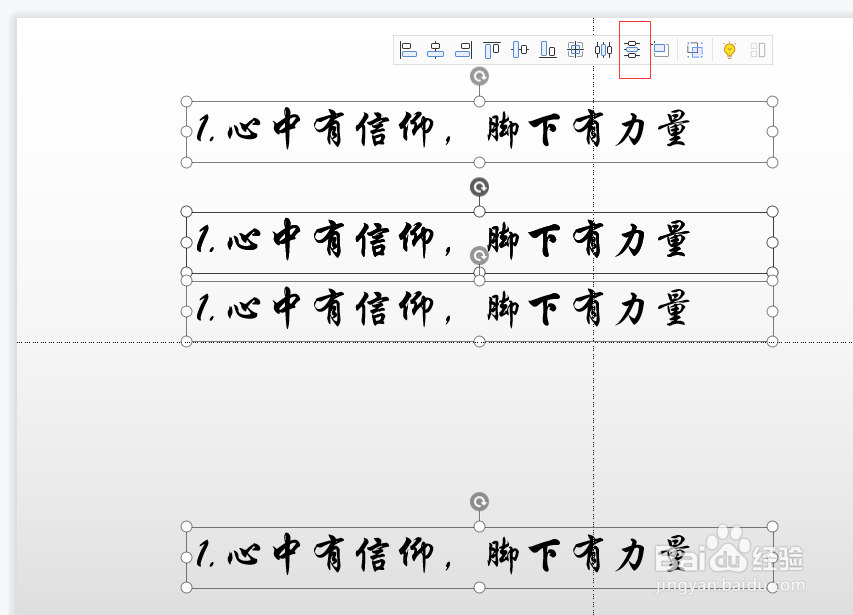
6、最后,再将文字稍作修改,即可。

1、首先,找到WPS,双击打开。

2、找到新建,点击“新建空白演示”。

3、点击“插入”,找到插入“横向文本框”,左键单击。

4、输入想要建立的文字,多个请复制粘贴后进行更改,以保持格式一致。编辑完成之后,采用鼠标框选或者“Ctrl+A“全选,单击上面的左对齐图标,使全部文本框左对齐。

5、再次点击“纵向排列”图标,已在图中圈出,点击之后所有文本框会进行等距排列,效果如图。
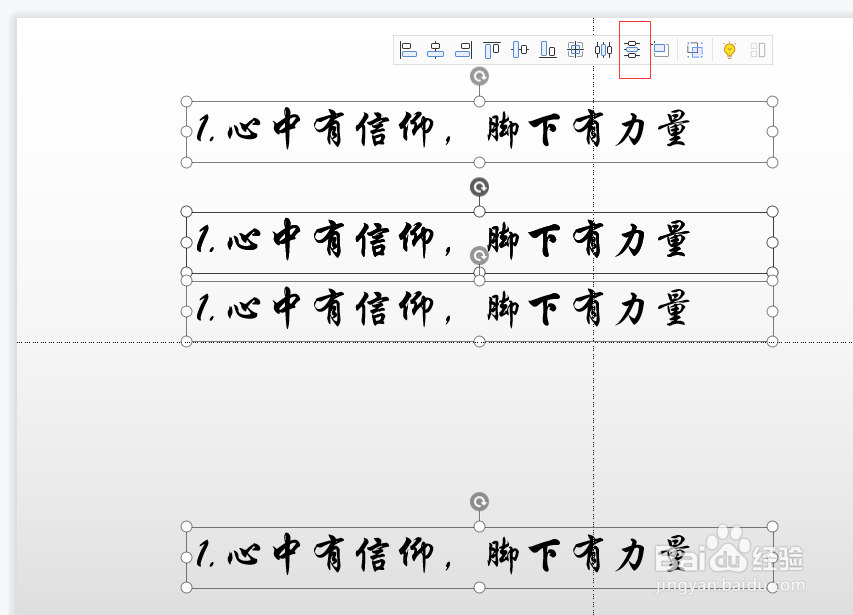
6、最后,再将文字稍作修改,即可。
